對於使用 iPhone 的用戶來講,你可能很看好“查找我的 iPhone”這個功能,呃,這個功能確實不錯。不過,如果你把這個好印象帶到 Mac 上,可能就有點不太合適了。
OS X 的 iCloud 與 iOS 一樣,也有個“查找我的 Mac”選項:
不過
對於一般用戶來講,開啟它還是有點用處的——至少可以改小偷添加一點麻煩。
由於 Mac 是一台電腦——呃,對,它是電腦而不是手機,它目前還沒有比如 GPS 之類的東西,所以,要控制起來,也要比通身只有幾個按鈕的 iPhone 容易的多,“查找我的 Mac”可能並不像你想像中那麼好用。
查找我的 Mac
當你丟失了 Mac ,立即登錄 iCloud ,通過“查找我的 Mac”來鎖定你的電腦——或者遠程擦除它的數據來保護你的隱私不會也落入賊人之手——好吧,由於 Mac 沒有 GPS 芯片也沒有 GSM 網絡接入功能(即沒有著名的基站三角定位法)再加上你可能比較注重隱私還關閉了那個莫名其妙的“位置”權限……那麼你可能在 iCloud 上看到的位置是“未知”——你根本無法獲取 Mac 的位置!
如果你不知道 Mac 上還有個“位置”功能,那說明你可能還有希望在丟失 Mac 之後通過 iCloud 的“查找我的 Mac”來追踪它的位置。另,這個位置基於網絡 IP 地址和當地 Wifi 信息確定,所以準確度大大降低。
至於播放聲音……省省吧!除非你確定 Mac 就在附近,否則只能是打草驚蛇了。至於擦除和鎖定……擦除也就意味著你為了保護隱私而放棄了硬件——你再也不能鎖定你的 Mac,它永遠地和你說拜拜了。
而鎖定就意味著你要和歹徒周旋到底——因為你不能擦除 Mac 了。
擦除和鎖定
所以,這裡我們來聊聊擦除和鎖定——它倆為啥就不能共存呢?我先擦除了我的隱私數據,在鎖定Mac,安心地與敵人鬥爭到底可好?
這裡我們說,由於 Mac 是一台電腦,它本身就沒有 iPhone 那麼強的集成,所以它很容易被控制。而“查找我的 Mac”也僅局限在當前系統的當前 Apple ID 下——還得聯網。
所以說,一旦歹徒保持你的 Mac 離線,他就可以對你的電腦為所欲為了!
這也就是為什麼你擦除了 Mac 就不能再鎖定!因為你的信息都被擦除了,它變成了一台“新”的 Mac!你的 Apple ID 沒了,自然也就無法與它再次聯繫啦。
至於鎖定,這個是固件層面的鎖定,一旦成功,甚至連“BIOS”都無法引導——其實是 EFI 啦,我這麼說是怕你不懂。所以你的 Mac 不可能再進入系統、連U盤啟動都不行! ——更別說聯網了,所以,你也就不可能再聯繫到你的 Mac,更不用說擦除了! ——祈禱歹徒束手無策之後通過你的留言聯繫你吧!
教你偷一台 Mac 回來
現在,說完了“查找我的 Mac”是多麼的不堪一擊,我就來說說如何繞過這個機制還你一個全新的 Mac。
這裡我們假定你搞到了一台 Mac Book Pro,它從你偷到開始就一直關機——你知道“查找我的 Mac”所以你一直沒有開機,直接來找我了。
離線
無論如何,先創造一個離線的環境,不要給 Mac 插網線,也要關掉路由器。最好去郊區野外~當然了,尤其避免那些免費的 Wifi 信號,也要遠離機主的生活範圍——萬一碰到哪個連過的 Wifi 呢!
總之,讓 Mac 離線,開機。
伴隨著“duang”的一聲,系統開機,好了,這個機主根本沒設定任何密碼(或者設置了密碼卻自動登錄)!好了,導出數據重裝系統,故事結束。
哦,我不是在開玩笑哈,我們來講第二中情況,你看,設置一個開機密碼多重要啊!有密碼,我嘗試猜了下。
萬一呢是吧?我靠,密碼是 123456789!好了,導出數據重裝系統,故事結束。
破解密碼
所以說,設定密碼還是認真一點的好。一個簡單的密碼還不如不設置密碼——為什麼?答:沒有密碼的話遠程服務就無法驗證——你明白了嗎?就像一堵沒有門的牆!如果你開門——設定了密碼,請至少換一個防盜門吧!
參考我曾經整理的【轉】關於OS X忘記登錄密碼的4種解決方法,我們重置了密碼,好了,導出數據重裝系統,故事結束。
所以,光有一個強密碼,雖然阻擋了千千萬萬的網絡攻擊,但對於物理攻擊還是沒有效果的——社工就是這麼酷!所以我們必須用其他的手段來保護你的電腦。
FileVault 全盤加密
可能你從來沒有想過你的電腦在面對歹徒的時候是多麼的不堪一擊——在這個 IT 都要被 DT 給取代了的年代,一台電腦我們幾乎都能負擔的起了,可是如果儲存在電腦上的信息被盜取、盜用,可能沒幾個人會負擔的起!在從 OS X 10.9開始,蘋果的 FileVault 升級到了版本 2,也支持了全盤(準確來講叫全卷)加密,它允許你對你的所有(包括系統文件在內的一切)文件在硬盤級別被加密!
性能
其實 FileVault 並不會消耗你電腦的多少性能,你可以參考 Intel 的這篇文章(英文)來了解詳細的內容,簡單來講就是這個是 CPU 硬件級別支持的,所以加密起來很快,而且它只在開機的時候解密,關機的時候加密——注意,請每天晚上關機喲~~~
所以,對於性能來說,可能唯二的區別就是開機輸入密碼的時候變成了進度條之前並且任何需要密碼驗證的地方會有明顯的解密時間(1秒吧)其他區別就完全沒有啦!
開啟 FileVault
由於 FileVault 使用 偽隨機數 來加密(別緊張,業界標準),所以你最好在新買的 Mac 上用個一兩天再加密,這樣隨機性更強。現在新配置 Mac 是默認開啟 FileVault 的,所以你在配置的時候要記得取消開啟哦!
在你的 系統偏好設置 → 安全性與隱私 → 的FileVault 選項卡 裡開啟它。
對於恢復密鑰這個東西,如果你信不過“業界標準”的 iCloud,那你就自己寫下來,我個人建議你直接儲存在 iCloud 上就好——畢竟如果你真的意外忘記了密碼,它能確保的數據不會隨之而去。否則,就抹盤重裝咯。
設定好以後,你就可以重啟電腦來開啟 FileVault 了,記得連接電源並打開 Wifi(和Wifi有什麼關係?呃,這是個Bug,而且我並不知道它修復了沒有,如果不需要打開Wifi了,請告訴我一聲。)FileVault會在你使用電腦的同時後台加密,這時候自然是會有一點性能佔用的。這個時間根據你數據多少會有不同,我開啟的時候大概硬盤佔用了120GB,由於我是固態硬盤,總之用時2小時。一旦加密完成,以後就是隨用隨加,不會這麼慢了。
回到我們的故事當中
這時候我們說,發現這台 Mac 竟然使用了 FileVault 加密!這樣就無法進入系統了……就算把硬盤掛到別的機器上,一樣無法讀取。好吧,我們沒辦法看她的艷照了(據說機主是個8分妹紙?),格盤重裝,故事結束。
你看,雖然我們不能保護 Mac,但至少你的數據安全了。不過,有沒有辦法繼續與歹徒搏鬥呢?當然!
固件密碼
我們接下來再聊聊“查找我的 Mac”當中的“鎖定“。這個鎖定一旦生效,是在固件——也就是主板層面生效的!這時候無論單用戶,還是光盤U盤網絡啟動統統無效!那麼,我們有沒有辦法手動開啟它呢?答案是肯定的。
我們可以手動給 Mac 設定固件密碼,就像當年的“BIOS”密碼一樣,不過,它可不能通過主板放電的方式來清空啦!所以,你一定要記好你的固件密碼,這東西可沒有“忘記密碼”這個按鈕!一旦你忘記密碼,就只能去蘋果直營店通過購買發票解鎖!
固件密碼的作用
不同於 iCloud 裡的“鎖定”,你不必擔心從此以後打開 Mac 都要輸入兩遍甚至是不同的密碼,固件密碼只在你使用除了常規開機的其他一切引導方式前出現!也就是說:正常開機是不會見到它的啦!
注意
這也從側面提醒你固件密碼不常用,你可能在你的 Mac 用到壞也不需要用到它,所以固件密碼很容易忘記!把它寫在一個合適的位置千萬別忘了!
開啟固件密碼
- 關閉 Mac。
- 再次啟動 Mac,並按住 Command 和 R 鍵,以便從 OS X 恢復功能啟動。
- 在“恢復”窗口出現後,從“實用工具”菜單中選取“固件密碼實用工具“。
- 在出現的“固件實用工具”窗口中,點按“開啟固件密碼“。
- 輸入新密碼,然後在“驗證”欄位中輸入同一密碼。
- 點按“設置密碼”。
- 點按“退出固件實用工具”以關閉“固件密碼實用工具”。
- 點按 Apple 菜單,然後選取“重新啟動”或“關機”。下次啟動 Mac 時,固件密碼就會生效。
回到我們的故事當中
好吧,機智的8分妹紙竟然設置了全盤加密,我們沒有艷照可看了,但至少是有 Mac 可是用的,使用U盤引導——天!她設定了固件密碼:
好吧,這下只好放棄了,固件密碼不是不能解開,而是需要去直營店解鎖啊!
這裡有個英文的案例是說作者如何在丟失Mac兩年後意外收到蘋果郵件說找到了他的電腦的。文章大意就是作者設置了固件密碼,最後這台Mac周轉兩年在新的買家手裡遇到了這個問題然後跑到直營店去解鎖——你看,比“查找我的Mac”靠譜多了。
不過,咱可不會那麼傻,其實國內很多小作坊也是能搞定這個問題的!價格似乎是500以內吧,我找了個熟人,幫忙換了主板上的相關芯片——別提多麻煩了!總之,換了芯片主板也不再那麼結實,甚至還有當場報廢的危險。
總結
總之,對於我泱泱大國來說,一個小小的固件密碼根本不能對真正的歹徒起到半點作用——但至少可以阻礙他們的步伐,就像防盜門一樣能被開鎖,但需要的時間和技術水平就要比普通掛鎖高了許多(雖然還只是兩三秒的事兒)。而且,我們有效地保護了自己的數據——比如你寫的算法、你寫的文章草稿、你公司的產品設計、你企業的運作合同、你的銀行卡密碼、你的……一切。
本文由 落格博客 原創撰寫:落格博客 » 我為什麼 不開啟 “查找我的 Mac”
轉載請保留出處和原文鏈接:https://www.logcg.com/archives/1321.html
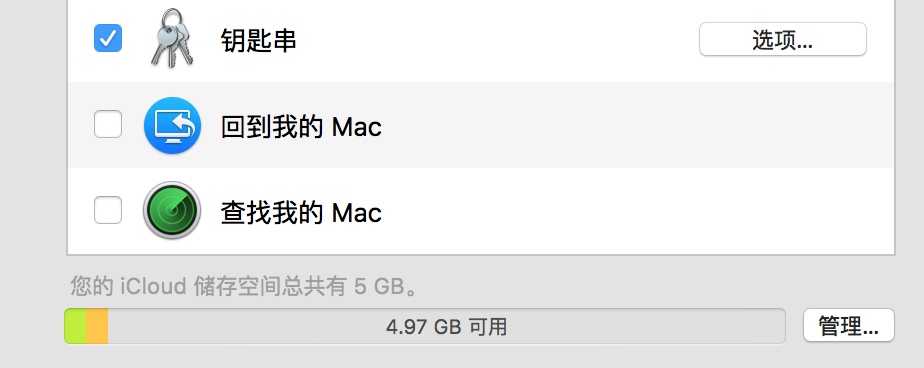

M1 mac 上已經取消了 firmware password, 開啟 filevault 後, 進入 recover os 需要 local admin 輸入密碼了
確實,現在我也在m1 mac 上開啟了查找我的mac :)
M1 mac 上面也仍然無法 “找回” Mac 吧 (沒有定位硬件或者沒有打開定位服務), 只能在設備剛好聯網的情況下遠程擦除.
有物聯網功能,比如通過附近的 iPhone 報告位置,類似 airtag。 當然最好還是別丟。
明白了, 謝謝
看完文章我就關機設定了固件密碼(雖然根本沒有任何用處2333)。。。
這種東西吧……就好像保險吧,真正用上的時候很少——我倒是希望一輩子也不需要遇到它真的管事的情況……而且,切換win打遊戲的時候明顯很麻煩,但配合全盤加密,數據更安全。
啊哈哈哈哈,為了玩屁股也是拼了……過段時間我也準備安裝win來玩它了~切換win會遇到什麼問題麼?還是說就是會輸一遍密碼?
由於切換引導分區會修改固件配置所以需要輸入固件密碼才能切換引導,如果你設置默認為啟動macOS的話,那麼每次切換win都會需要固件密碼……所以還是不要設置的特別長比較好,我就設置了8位。
明白了~感謝!